38
results
for Synology
-
Schwierigkeitsgrad: Für jeden machbar
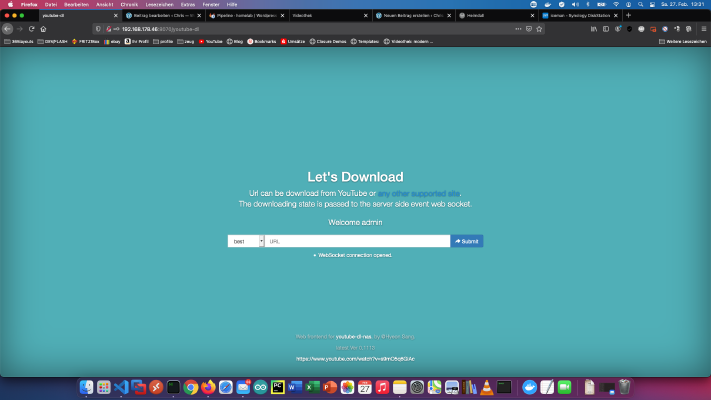 Viele meiner Freunde wissen, dass ich ein privates Lern-Video-Portal in meinem Homelab – Network betreibe. Ich habe mir Videos-Kurse aus vergangenen Lernportal-Mitgliedschaften und guten Youtube-Tutorials für den Offline-Gebrauch auf meinen NAS gesichert. Über die Zeit habe ich 8845 Video-Kurse mit 282616 Einzelvideos gesammelt. Die Gesamtlaufzeit entspricht ca. 2 Jahre. Absolut verrückt! In diesem Tutorial zeige ich, wie man sich gute Youtube-Tutorials mit einem Docker-Download-Dienst für Offline-Zwecke sichern kann.
Viele meiner Freunde wissen, dass ich ein privates Lern-Video-Portal in meinem Homelab – Network betreibe. Ich habe mir Videos-Kurse aus vergangenen Lernportal-Mitgliedschaften und guten Youtube-Tutorials für den Offline-Gebrauch auf meinen NAS gesichert. Über die Zeit habe ich 8845 Video-Kurse mit 282616 Einzelvideos gesammelt. Die Gesamtlaufzeit entspricht ca. 2 Jahre. Absolut verrückt! In diesem Tutorial zeige ich, wie man sich gute Youtube-Tutorials mit einem Docker-Download-Dienst für Offline-Zwecke sichern kann. -
Schwierigkeitsgrad: Es kann etwas länger dauern
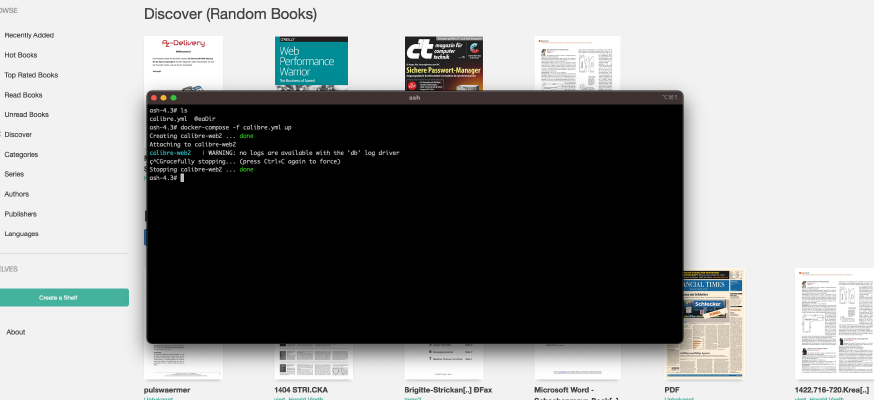 Es gibt bereits ein einfacheres Tutorial auf diesem Blog: Synology-Nas: Calibre Web als ebook-Bibliothek installieren. Diese Tutorial ist für alle Synology-DS-Profis. Schritt 1: Synology vorbereiten Als erstes muss der SSH-Login auf der Diskstation aktiviert werden. Dazu geht man in die „Systemsteuerung“ > „Terminal & SNMP“ und aktiviert dort die „SSH-Dienst aktivieren“-Einstellung. Danach kann man sich via „SSH„, den angegebenen Port und den Administrator-Password anmelden (Windows-Nutzer nehmen Putty oder WinSCP).
Es gibt bereits ein einfacheres Tutorial auf diesem Blog: Synology-Nas: Calibre Web als ebook-Bibliothek installieren. Diese Tutorial ist für alle Synology-DS-Profis. Schritt 1: Synology vorbereiten Als erstes muss der SSH-Login auf der Diskstation aktiviert werden. Dazu geht man in die „Systemsteuerung“ > „Terminal & SNMP“ und aktiviert dort die „SSH-Dienst aktivieren“-Einstellung. Danach kann man sich via „SSH„, den angegebenen Port und den Administrator-Password anmelden (Windows-Nutzer nehmen Putty oder WinSCP). -
Schwierigkeitsgrad: Für jeden machbar
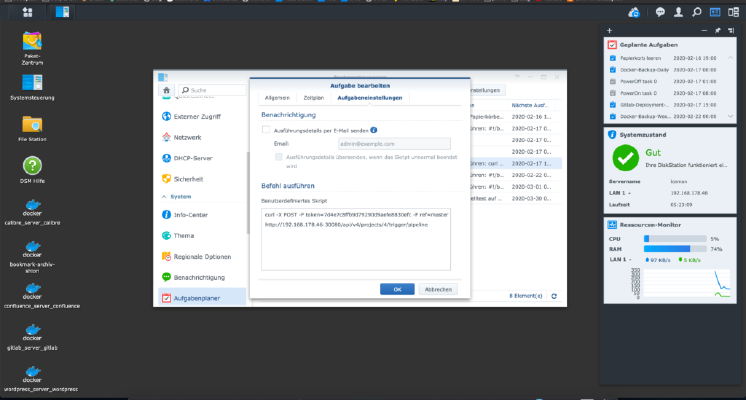 In order to trigger a Gitlab pipeline automatically, a so-called trigger must be created. You can create as many triggers as you want in the project - settings. These triggers look like this. Of course, the (placeholders) must be replaced. x – + Terminal $ curl -X POST -F token=(TOKEN) -F ref=(BRANCH) http://(ip):(port)/api/v4/projects/(project-id)/trigger/pipeline This curl call can be entered into the Synology task scheduler, Done!
In order to trigger a Gitlab pipeline automatically, a so-called trigger must be created. You can create as many triggers as you want in the project - settings. These triggers look like this. Of course, the (placeholders) must be replaced. x – + Terminal $ curl -X POST -F token=(TOKEN) -F ref=(BRANCH) http://(ip):(port)/api/v4/projects/(project-id)/trigger/pipeline This curl call can be entered into the Synology task scheduler, Done! -
Schwierigkeitsgrad: Für jeden machbar
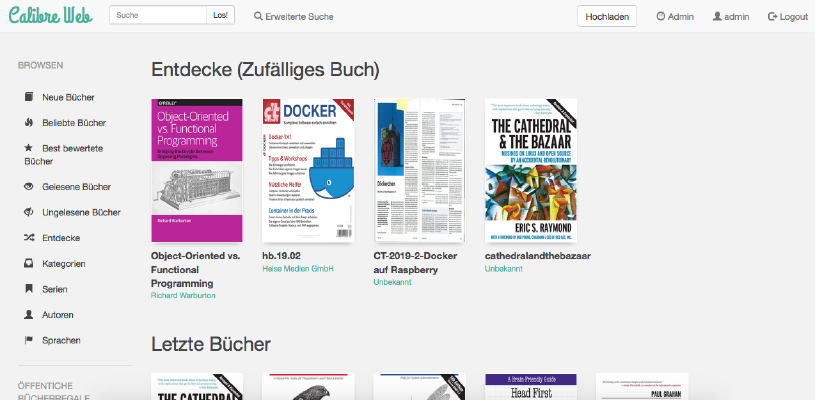 Wie installiere ich Calibre-Web als Docker-Container auf meinen Synology-Nas? Achtung: Dieser Installationsweg ist veraltet und ist mit der aktuellen Calibre-Software nicht kompatible. Bitte gucken Sie sich diese neue Anleitung an: Großartiges mit Containern: Calibre mit Docker-Compose betreiben. Diese Tutorial ist für alle Synology-DS-Profis. Schritt 1: Ordner erstellen Als erstes erstelle ich einen Ordner für die Calibre- Bibliothek. Ich rufe die „Systemsteurung“ -> „Gemeinsamer Ordner“ auf und erstelle einen neuen Ordner „Buecher“.
Wie installiere ich Calibre-Web als Docker-Container auf meinen Synology-Nas? Achtung: Dieser Installationsweg ist veraltet und ist mit der aktuellen Calibre-Software nicht kompatible. Bitte gucken Sie sich diese neue Anleitung an: Großartiges mit Containern: Calibre mit Docker-Compose betreiben. Diese Tutorial ist für alle Synology-DS-Profis. Schritt 1: Ordner erstellen Als erstes erstelle ich einen Ordner für die Calibre- Bibliothek. Ich rufe die „Systemsteurung“ -> „Gemeinsamer Ordner“ auf und erstelle einen neuen Ordner „Buecher“. -
Schwierigkeitsgrad: Sehr sportlich
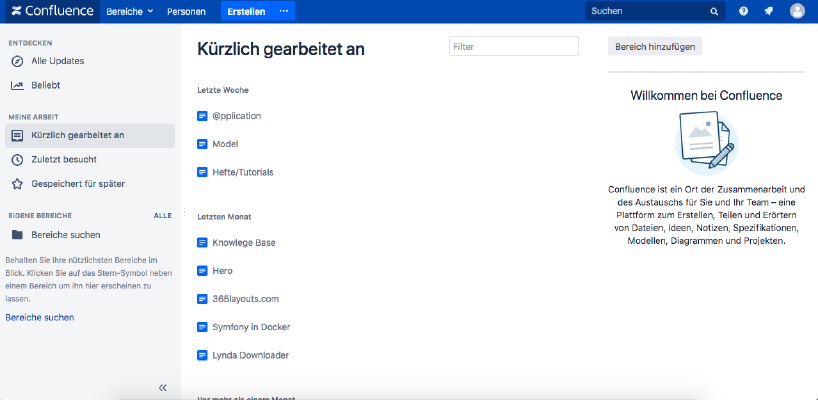 Wenn Sie Atlassian Confluence auf einen Synology NAS installieren wollen, dann sind Sie hier richtig. Schritt 1 Als erstes öffne ich die Docker-App im Synology-Interface und gehe anschließend auf den Unterpunkt „Registrierung“. Dort suche ich nach „Confluence“ und klicke auf das erste Image „Atlassian Confluence“. Schritt 2 Nach dem Image – Download liegt das Image als Abbild bereit. Docker unterscheide zwischen 2 Zuständen, Container „Dynamisch zustand“ und Image/Abbild (Festzustand).
Wenn Sie Atlassian Confluence auf einen Synology NAS installieren wollen, dann sind Sie hier richtig. Schritt 1 Als erstes öffne ich die Docker-App im Synology-Interface und gehe anschließend auf den Unterpunkt „Registrierung“. Dort suche ich nach „Confluence“ und klicke auf das erste Image „Atlassian Confluence“. Schritt 2 Nach dem Image – Download liegt das Image als Abbild bereit. Docker unterscheide zwischen 2 Zuständen, Container „Dynamisch zustand“ und Image/Abbild (Festzustand). -
Schwierigkeitsgrad: Für jeden machbarWollen Sie automatische Aufgaben im Synology-Nas einstellen? Bitte klicken Sie auf den „Aufgabenplaner“ in der „Systemsteuerung“. Zeiten und Wiederholungen eingestellt Im „Aufgabenplaner“ können neue „Aufgaben“ quasi Cronjobs erstellt werden. Hier werden die Zeiten und die Wiederholungen eingestellt. Script Unter „Aufgabeneinstellungen“ wird das Ziel-Skript hinterlegt. In meinem Fall wird ein Zip-Archiv angefertigt. Sie sollte diese Funktion selbst einmal testen.
-
Schwierigkeitsgrad: Es kann etwas länger dauern
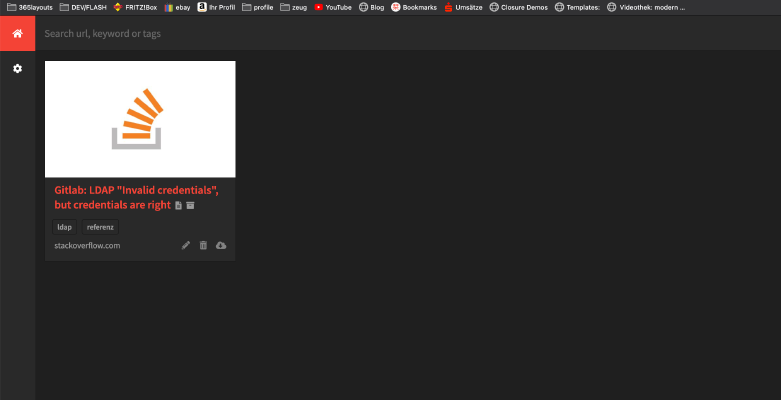 Im folgenden Tutorial installieren Sie sich ein privates „Internet-Archiv“ als Docker-Container. Alles was Sie brauchen ist diese „Docker-compose“-Datei: version: '2' services: db: image: radhifadlillah/shiori:latest container_name: bookmark-archiv-shiori volumes: - ./shiori-server:/srv/shiori ports: - "18080:8080" Nach dem Start der Yml-Datei mit Docker-Compose via „docker-compose -f ihre-datei.yml up -d„, können Sie das lokale Internet-Archiv über den angegeben Port aufrufen, zum Beispiel http://localhost:18080 . Der Standard-Login ist auf der folgenden Website zu finden: https://github.com/go-shiori/shiori/wiki/Usage username: shiori password: gopher Großartig!
Im folgenden Tutorial installieren Sie sich ein privates „Internet-Archiv“ als Docker-Container. Alles was Sie brauchen ist diese „Docker-compose“-Datei: version: '2' services: db: image: radhifadlillah/shiori:latest container_name: bookmark-archiv-shiori volumes: - ./shiori-server:/srv/shiori ports: - "18080:8080" Nach dem Start der Yml-Datei mit Docker-Compose via „docker-compose -f ihre-datei.yml up -d„, können Sie das lokale Internet-Archiv über den angegeben Port aufrufen, zum Beispiel http://localhost:18080 . Der Standard-Login ist auf der folgenden Website zu finden: https://github.com/go-shiori/shiori/wiki/Usage username: shiori password: gopher Großartig! -
Schwierigkeitsgrad: Für jeden machbarHier zeige ich wie ich Gitlab und einen Gitlab-Runner auf meinen Synology-Nas installiert habe. Zunächst muss die GitLab-Applikation als Synology-Paket installiert werden. Suchen Sie nach “Gitlab” im “Paket-Zentrum” und klicken Sie auf “Installieren”. Der Dienst hört bei mir auf den Port “30000”. Wenn alles geklappt hat, rufe ich mein Gitlab mit http://SynologyHostName:30000 auf und sehen dieses Bild: Bei der ersten Anmeldung werde ich nach dem zukünftigen “Admin”-Password gefragt.